Cara Mengubah Nama Halaman Facebook di PC dan HP, Gampang Banget!
Cara mudah mengubah nama halaman Facebook baik di HP dan PC.

Ilustrasi Facebook. (Pixabay/ William Iven)
Hitekno.com - Nama halaman Facebook yang kurang sesuai sering kali membuat pemiliknya ingin melakukan perubahan agar terlihat lebih profesional dan mudah dikenali. Kabar baiknya, Facebook menyediakan fitur untuk mengganti nama halaman dengan cara yang cukup sederhana. Cara mengubah nama halaman Facebook dapat dilakukan di HP maupun PC tanpa kendala.
Akun pribadi dan halaman Facebook merupakan dua hal yang berbeda. Akun pribadi dibuat untuk individu, digunakan berinteraksi dengan teman, berbagi status, foto, atau aktivitas sehari-hari.
Sedangkan halaman Facebook dibuat untuk mewakili bisnis, merek, komunitas, organisasi, atau tokoh publik, sehingga lebih ditujukan untuk promosi dan menjangkau audiens luas. Akun pribadi butuh pertemanan dua arah, sementara halaman bisa diikuti siapa saja tanpa harus berteman.
Berikut dua cara mengubah nama halaman Facebook di PC dan di HP:
Cara Mengubah Nama Halaman Facebook di PC
1. Login ke Akun Facebook
- Buka browser (Chrome, Firefox, Edge, dll) dan buka situs facebook.com.
- Masuk (login) dengan akun yang memiliki peran admin di halaman tersebut.
2. Buka Halaman Facebook
- Klik foto profil atau menu di sidebar kiri untuk membuka halaman yang dikelola.
- Atau bisa langsung cari nama halaman di bilah pencarian.
3. Masuk ke Pengaturan Halaman
- Setelah halaman terbuka, cari opsi di bagian atas yang bernama Pengaturan Halaman atau hanya Pengaturan.
- Klik menu tersebut untuk masuk ke pengaturan halaman.
4. Pilih Menu "Informasi Halaman"
- Di menu pengaturan sisi kiri, klik opsi Informasi Halaman, yang akan menampilkan detail halaman, termasuk nama, kategori, dan lain-lain.
5. Edit Nama Halaman
Baca Juga: 31 HP Xiaomi yang Tidak Kebagian Pembaruan Android 16
- Di bagian Nama Halaman saat ini, klik ikon pensil atau tombol Edit di sampingnya.
- Ketik nama baru untuk halaman sesuai yang diinginkan.
- Pastikan nama baru sudah sesuai dengan kebijakan Facebook agar tidak ditolak.
6. Tinjau Perubahan
- Setelah memasukkan nama baru, klik tombol Tinjau Perubahan.
- Akan muncul preview nama baru dan alasan penggantian (opsional), isi jika diminta.
7. Konfirmasi dengan Password
- Masukkan kembali password akun Facebook untuk mengonfirmasi perubahan ini.
8. Kirim Permintaan
- Klik Simpan Perubahan untuk mengirim permintaan perubahan nama.
9. Menunggu Persetujuan
- Facebook akan meninjau permintaan tersebut, proses ini biasanya memakan waktu hingga 3 hari kerja.
- Jika disetujui, nama halaman akan berubah secara otomatis.
Catatan Penting
- Tidak bisa mengganti nama halaman lagi selama 60 hari setelah perubahan terakhir.
- Nama harus mengikuti aturan komunitas dan tidak boleh menyesatkan.
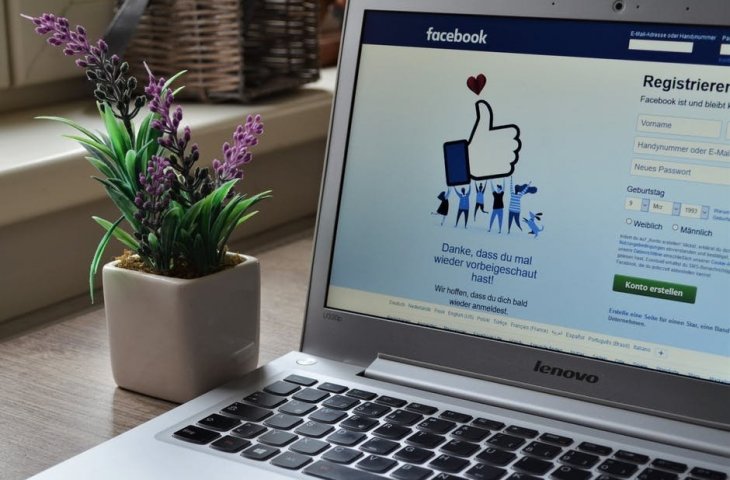
Cara Mengubah Nama Halaman Facebook di HP (Aplikasi Facebook)
1. Buka Aplikasi Facebook
- Login ke akun Facebook yang memiliki peran admin di halaman.
2. Akses Halaman yang Dikelola
- Ketuk ikon garis tiga (menu) di pojok kanan atas (Android) atau kanan bawah (iOS).
- Pilih opsi Halaman untuk melihat daftar halaman yang dikelola.
- Pilih halaman yang ingin diubah namanya.
3. Masuk ke Menu Pengaturan Halaman
- Di halaman tersebut, cari ikon pengaturan (biasanya gambar roda gigi) dan ketuk untuk masuk ke opsi pengaturan halaman.
4. Pilih "Informasi Halaman"
- Scroll dan temukan menu Informasi Halaman atau "Edit Halaman".
5. Edit Nama Halaman
- Ketuk bagian nama halaman, kemudian ketik nama baru yang diinginkan.
- Pastikan nama ini sesuai dengan panduan Facebook.
6. Tinjau dan Konfirmasi Perubahan
- Setelah memasukkan nama baru, ketuk Tinjau Perubahan.
- Masukkan password akun Facebook untuk konfirmasi perubahan ini.
7. Kirim Permintaan dan Tunggu Persetujuan
- Ketuk Simpan atau Kirim.
- Setelah itu, Facebook akan melakukan verifikasi dan proses persetujuan bisa sampai 3 hari.
Penting
- Perubahan hanya dapat dilakukan sekali selama 60 hari.
- Pastikan nama mengikuti aturan Facebook agar tidak ditolak.
Beberapa ciri dan fungsi halaman Facebook:
- Terpisah dari akun pribadi, tapi dikelola oleh admin menggunakan akun pribadi.
- Bisa digunakan untuk promosi produk/jasa, membangun komunitas, atau berbagi informasi.
- Pengguna lain dapat menyukai (like) atau mengikuti (follow) halaman tanpa harus berteman.
- Dilengkapi fitur khusus seperti Insight (statistik pengunjung), iklan Facebook (Ads Manager), tombol hubungi, hingga integrasi dengan WhatsApp Business.
- Cocok untuk meningkatkan branding dan menjangkau audiens yang lebih luas.
Itulah dua cara mudah yang bisa dilakukan untuk mengganti nama halaman Facebook melalui PC maupun HP. Dengan mengikuti langkah-langkah di atas, pengguna bisa menyesuaikan nama halaman agar lebih sesuai dengan kebutuhan bisnis, komunitas, atau identitas pribadi.
Pastikan nama yang dipilih tetap mengikuti kebijakan Facebook agar permintaan perubahan bisa disetujui tanpa kendala.


















